Ahhh, Apple. Wenn Sie ein iPhone, iPad oder ein anderes Apple-Gerät besitzen, wissen Sie, dass Sie eine eindeutige Apple-ID benötigen. Wenn Sie ein brandneues iPhone einrichten, müssen Sie während des Vorgangs eines erstellen, bevor Sie fortfahren können. Was aber, wenn Sie Zugriff auf Apple-Inhalte haben möchten oder müssen und kein neues Gerät einrichten? Derzeit gibt es zwei einfache Möglichkeiten, dies zu tun.
So erstellen Sie eine Apple-ID in einem Webbrowser
Geh rüber zum Apple-Website in jedem Browser, den Sie gerade verwenden. Scrollen Sie ganz nach unten auf der Seite. Unter dem "Konto" Überschrift, klick „Verwalte deine Apple-ID“.
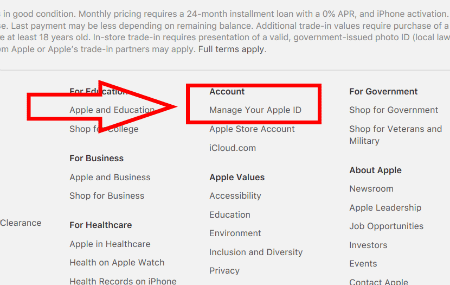
Schauen Sie auf der nächsten Seite oben rechts vorbei und klicken Sie auf "Apple ID erstellen".
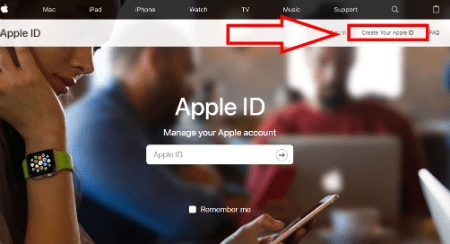
Auf dem nächsten Bildschirm erhalten Sie Ihren eindeutigen Apple-ID-Kontonamen und Ihr Passwort. Geben Sie Ihren Vor- und Nachnamen, Ihr Geburtsdatum und das Land ein, in dem Sie leben. Geben Sie Ihre E-Mail-Adresse (die zu Ihrer ID wird) und ein starkes Passwort ein. Wählen und beantworten Sie nun Ihre drei Sicherheitsfragen für den Fall, dass Sie aus irgendeinem Grund von Ihrem Konto ausgesperrt werden.
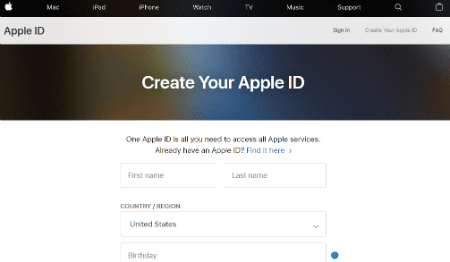
Nachdem Sie sich für die verschiedenen Arten von E-Mails entschieden haben, die Sie erhalten können, klicken Sie auf das "Einreichen" Taste. Sie werden nun zu einer E-Mail-Bestätigungsseite weitergeleitet. Überprüfen Sie die eingegebene E-Mail auf den Code. Geben Sie den Code ein und klicken Sie auf das blaue "Weitermachen" Taste.
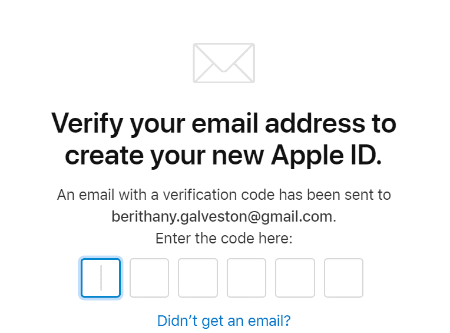
Herzlichen Glückwunsch! Sie haben jetzt mit dem Webbrowser eine brandneue Apple-ID erstellt! Auf der letzten Seite werden alle Ihre Informationen angezeigt und Sie können bei Bedarf eine Zahlungsmethode hinzufügen.
So erstellen Sie eine Apple-ID aus iTunes
Zugegeben, iTunes wird anscheinend verschwinden. Vorerst ist es jedoch noch verwendbar, und Sie können damit immer noch eine neue ID erstellen!
Geh rüber zum iTunes-Website und tippe auf das Blau "Herunterladen" Schaltfläche oben rechts auf der Seite. Sobald es heruntergeladen und auf Ihrem Computer installiert wurde, öffnen Sie es.
Klicken Sie oben links auf der Seite auf "Konto" und dann wähle "Einloggen" aus dem Dropdown-Menü.
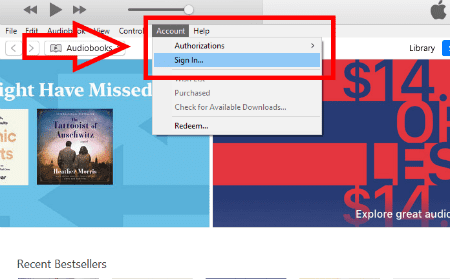
Ein kleines Dialogfeld wird angezeigt, in dem Sie aufgefordert werden, sich anzumelden, aber Sie möchten auf das klicken „Neue Apple-ID erstellen“ Link unten links in der Box.
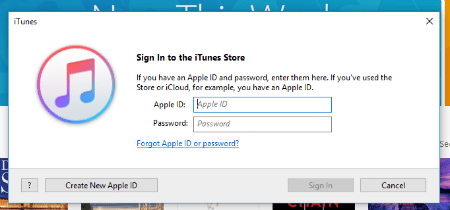
Sie werden nun auf dieselbe Seite mit personenbezogenen Daten weitergeleitet, die ich oben besprochen habe.
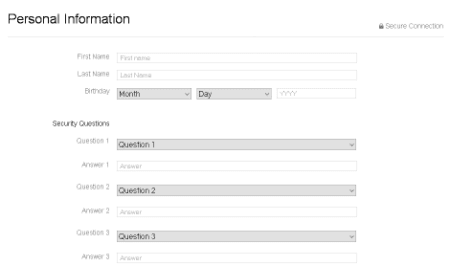
Der Hauptunterschied besteht darin, dass Sie, um mit iTunes fortzufahren, MUSS geben Sie eine Zahlungsmethode ein. Ohne sie können Sie die Erstellung der ID nicht abschließen.
Sobald Sie alles eingegeben haben, wurde Ihre Apple ID erfolgreich erstellt und Sie können iTunes und alles, was es zu bieten hat, nutzen!
Welche anderen Apple-Fragen hast du an mich? Wie kann ich helfen?
Viel Spaß beim Surfen!